የመለያ ደመናው ፋሽን መግለጫ ብቻ አይደለም። ለእሱ ምስጋና ይግባው ፣ በጣቢያው ላይ አሰሳ እና ማገናኘት በጣም ቀላል ነው። ሆኖም ፣ በሀብትዎ ላይ የመለያ ደመናን ለማስቀመጥ ከወሰኑ ፣ ከዚያ ወደ ረብሻ እንደማይለወጥ ማረጋገጥዎን አይርሱ ፡፡
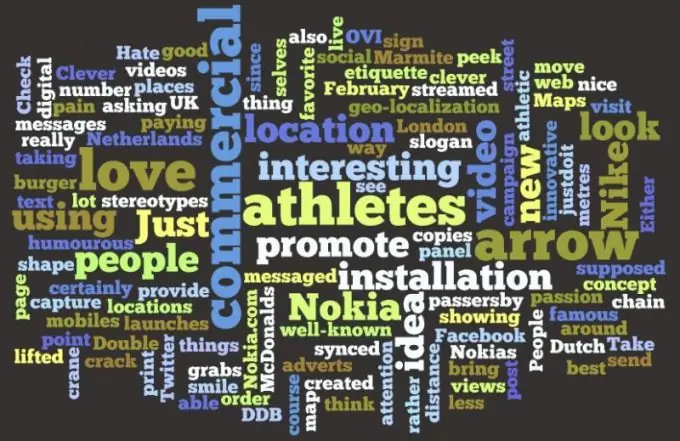
መመሪያዎች
ደረጃ 1
በይፋዊ የ WordPress ጣቢያ (https://www.wordpressplugins.ru) ፕለጊን በጣቢያዎ ላይ እንዲጫኑ ለማገዝ ያውርዱ። ለምሳሌ ፣ በጣም የተለመደው አንድ ቀላል መለያዎች ነው ፡፡ ካወረዱ በኋላ ማህደሩን በኮምፒተርዎ ላይ ወዳለው ማንኛውም አቃፊ ወይም በቀጥታ በአገልጋይዎ / wp-content / ተሰኪዎችዎ ላይ ወዳለው የስር ማውጫ ያውጡት ፡፡ ተከላውን ለማጠናቀቅ በጣቢያው ላይ የአስተዳዳሪ ፓነልን ይክፈቱ ፣ “ፕለጊኖች” አገናኝን ጠቅ ያድርጉ እና የተቀዳውን ሞዱል በዚህ መንገድ ያግብሩ።
ደረጃ 2
በደመናው ውስጥ ያሉት መለያዎች በትክክል እንዲታዩ እና እርስ በእርስ እንዳይቀላቀሉ ለማረጋገጥ ትክክለኛውን መለኪያዎች ያዘጋጁ ፡፡ ይህንን ለማድረግ በተጫነው ፕለጊኑ በገጹ ላይ የ “ቅንጅቶች” ምናሌን ይመልከቱ ወይም በ “ግቤቶች” ክፍል ውስጥ ተጓዳኝ ንጥል ያግኙ። ይህ ሞጁል ሙሉ በሙሉ የተረጋገጠ ስለሆነ ማዋቀር ብዙ ጊዜዎን አይወስድም።
ደረጃ 3
የሚፈልጉትን መለኪያዎች ይምረጡ። መጠኑን እና ስፋቱን ይምረጡ ፣ አገናኞችን በራስ-ሰር ማከል ያዘጋጁ። መለያዎቹን በፊደል ወይም በተጨመሩበት ቀን ለመደርደር ከፈለጉ ይወስኑ። ለደመናው ቀለም ትኩረት ይስጡ ፣ ምክንያቱም ከገጾቹ ዳራ ቀለም ጋር የሚዛመድ ከሆነ ፣ ይህ በፍለጋ ሞተሮች እንደ “ጥቁር ማመቻቸት” ተብሎ የሚጠራ ሙከራ ተደርጎ ሊወሰድ ይችላል (የተደበቀውን ኮድ ወደ ገጹ በማስተካከል)። በዚህ ምክንያት ጣቢያው ሊታገድ ይችላል ፡፡
ደረጃ 4
በርካታ አስፈላጊ ቅንጅቶችም አሉ። መለያዎቹን ከመቀላቀል ለመቆጠብ የደንብ ልብስ መለያ ዝግጅት አማራጩን ይምረጡ ፡፡ ሁሉንም መለኪያዎች ካቀናበሩ በኋላ የመለያ ደመናውን ወደ ገጹ ያክሉ። ይህንን ለማድረግ ከ ተሰኪው ኮድ ጋር ተጓዳኝ መስመሩን ወደ ኮዱ ማስገባት ያስፈልግዎታል።
ደረጃ 5
የመለያ ደመናን በጣቢያዎ የጎን አሞሌ ላይ ማከል ከፈለጉ የ ‹ተሰኪ› ኮድን ወደ sidebar.php ፋይል ማከል አያስፈልግዎትም ፡፡ በአስተዳዳሪው ፓነል ውስጥ ወደ “ንዑስ ፕሮግራሞች” ክፍል ይሂዱ እና ሞዱሉን ከግራ መዳፊት አዝራር ጋር በመያዝ በአንዱ ፓነሎች ላይ ይቅዱ። በዚህ ጉዳይ ላይ ቅንብሮቹን ለመለወጥ መግብርን ይክፈቱ ፣ አዲስ ግቤቶችን ያዘጋጁ እና “አስቀምጥ” ን ጠቅ ያድርጉ።







